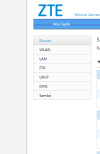ZTE ZXHN H168A V2.1 modem ile upload hızına QoS uygulamak için bu adımları takip edebilirsiniz:
Genel Ağ menüsü içindeki QoS menüsünden Trafik Şekillendirme kısmına girin.
Yeni Madde menüsünü genişletip Açık seçeneğini işaretleyin.
Ad kısmına istediğinizi girebilirsiniz, örnek olarak QoS girdim.
Arayüz kısmını VDSL için WAN_VD veya ADSL için WAN_AD seçin.
8 Mbps upload için oran kısmına 8191000 girip Uygula tuşuna basın.
Bu değeri, hat değerlerindeki Gerçek Hız (Yukarı) kısmından öğrenebilirsiniz.
Orada yazan Yukarı Gerçek Hız'a 3 sıfır ekleyin.
Hat değerlerine, Genel Ağ menüsüne girince gelen sayfadan bakabilirsiniz.
Daha sonra upload hızınıza göre düşürmeyi deneyebilirsiniz.
8000000, 7750000, 7500000 gibi düşüre düşüre deneyebilirsiniz.
Not: QoS Global Konfigürasyon menüsündeki QoS Anahtarı açık değil ise Açık olarak işaretleyip Uygula tuşuna basın.

Ayarları uyguladıktan sonra bufferbloat testi yapabilirsiniz:
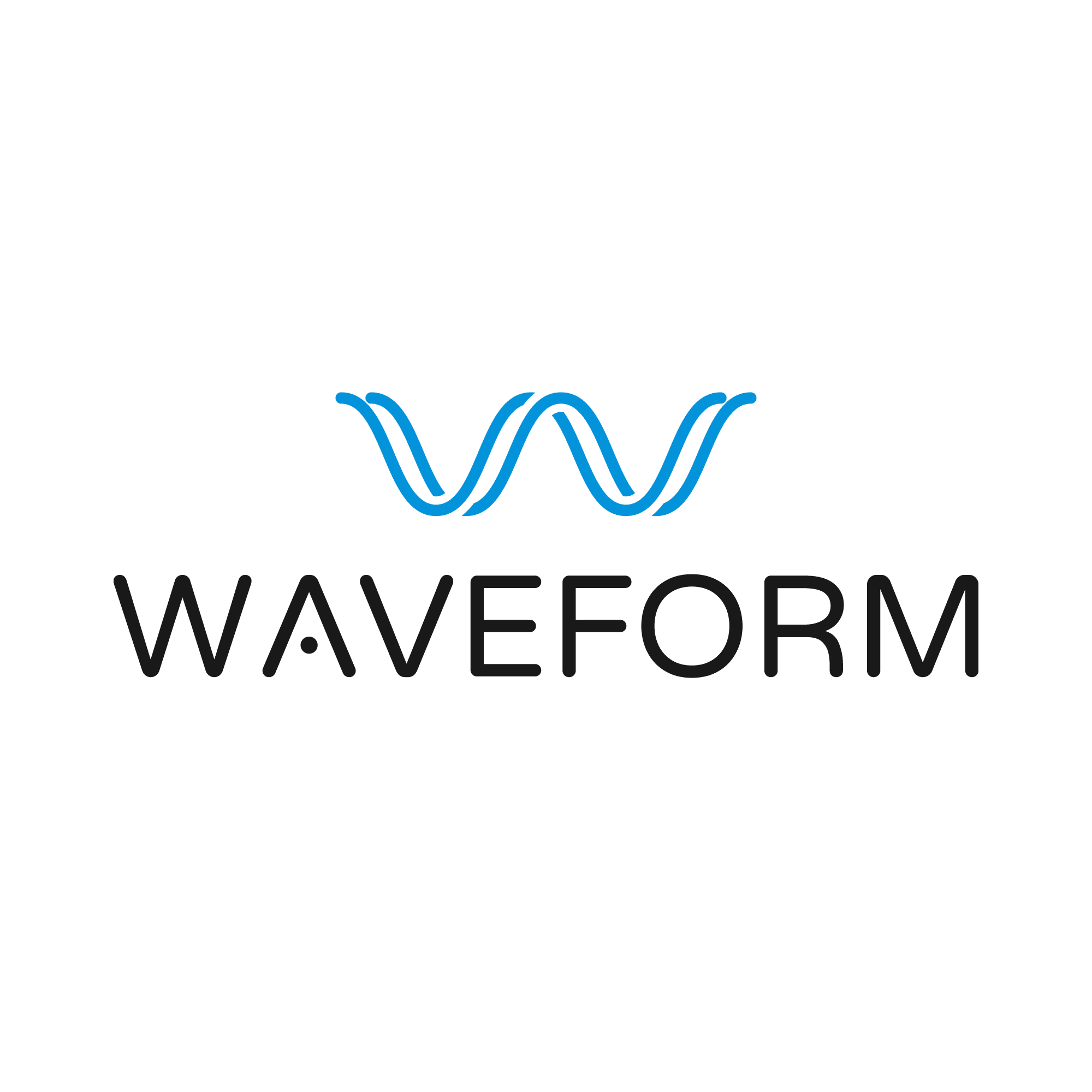
 www.waveform.com
www.waveform.com

Genel Ağ menüsü içindeki QoS menüsünden Trafik Şekillendirme kısmına girin.
Yeni Madde menüsünü genişletip Açık seçeneğini işaretleyin.
Ad kısmına istediğinizi girebilirsiniz, örnek olarak QoS girdim.
Arayüz kısmını VDSL için WAN_VD veya ADSL için WAN_AD seçin.
8 Mbps upload için oran kısmına 8191000 girip Uygula tuşuna basın.
Bu değeri, hat değerlerindeki Gerçek Hız (Yukarı) kısmından öğrenebilirsiniz.
Orada yazan Yukarı Gerçek Hız'a 3 sıfır ekleyin.
Hat değerlerine, Genel Ağ menüsüne girince gelen sayfadan bakabilirsiniz.
Daha sonra upload hızınıza göre düşürmeyi deneyebilirsiniz.
8000000, 7750000, 7500000 gibi düşüre düşüre deneyebilirsiniz.
Not: QoS Global Konfigürasyon menüsündeki QoS Anahtarı açık değil ise Açık olarak işaretleyip Uygula tuşuna basın.
Ayarları uyguladıktan sonra bufferbloat testi yapabilirsiniz:
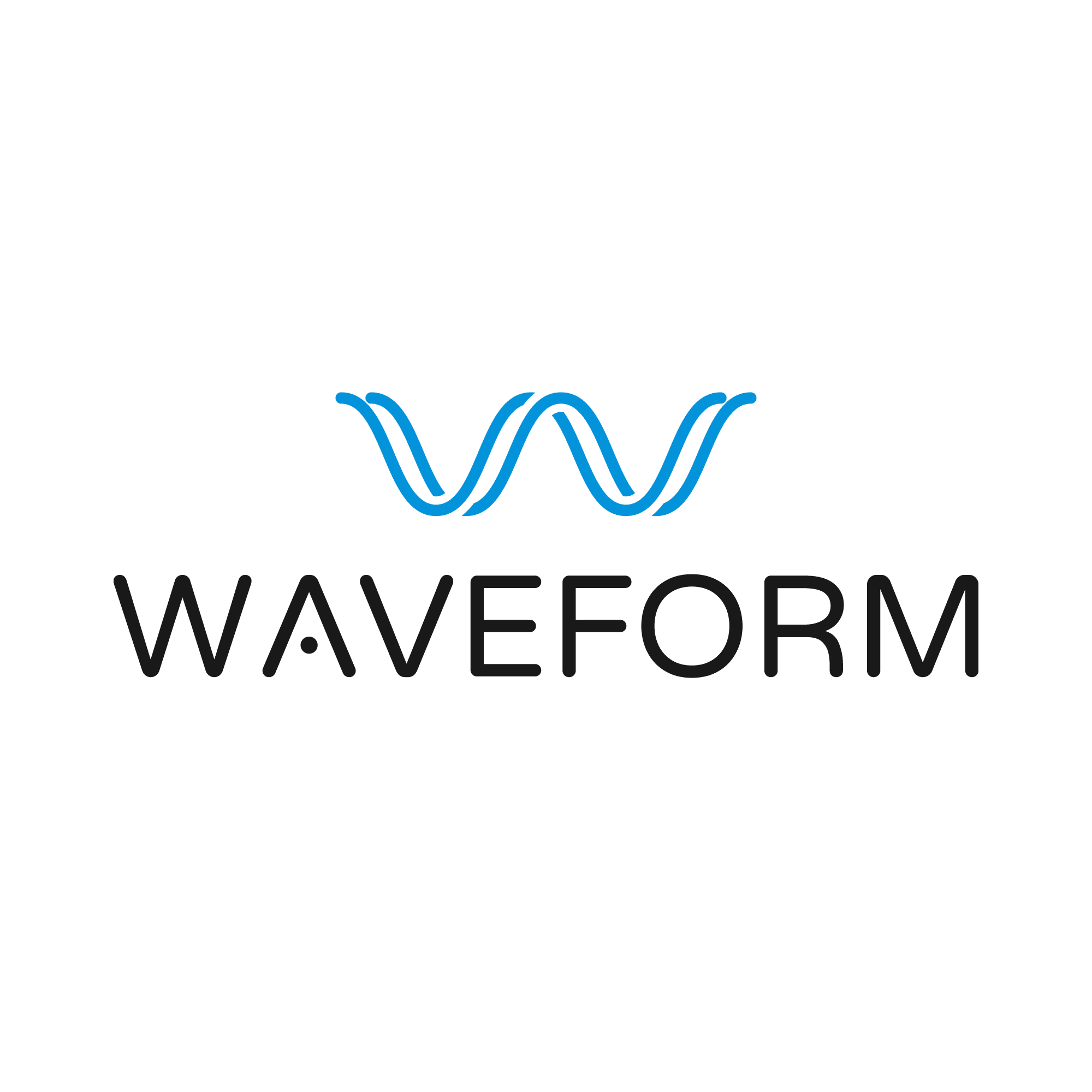
Bufferbloat and Internet Speed Test - Waveform
Is bufferbloat causing issues with your internet connection? Run this test to find out.
Son düzenleme: